PXE boot: Difference between revisions
No edit summary |
|||
| (17 intermediate revisions by the same user not shown) | |||
| Line 1: | Line 1: | ||
=Sissejuhatus= | =Sissejuhatus= | ||
Selles juhendis seadistame | Selles juhendis seadistame PXE boot serveri koos vajalike komponentidega, mis võimaldab meil kiiresti ilma bootivat füüsilist meediat omamata, linux operatsioonisüsteemi üle võrgu paigaldada või käivitada. Eesmärk on luua menüüga PXE kus oleks võimalik bootida erinevaid linuxi ditributsiooni installatsioone. Loomulikult siit edasi minna võib panna bootima veel, thinmanageri (terminali softi) kõvakettata lauaarvutis, memtest või VmWare “Hyperviisori” | ||
Toon näiteid teenuse ülesseseadmiseks paraleelselt nii Fedora Core 14-s kui ka Ubuntu Server 10.10-s. | Toon näiteid teenuse ülesseseadmiseks paraleelselt nii Fedora Core 14-s kui ka Ubuntu Server 10.10-s. | ||
=PXE-st= | =PXE-st= | ||
PXE ehk Pre-Execution Environment, on keskkond arvutite ülesslaadmiseks (bootimiseks) kasutades võrgukaarti. PXE on välja töötatud Inteli poolt ning tema spetsifikatsioon veriooniga 2.1 on avaldatud Inteli ja Systemsoft poolt 20 septembril 1999 (andmed 2011 märts) | PXE ehk Pre-Execution Environment, on keskkond arvutite ülesslaadmiseks (bootimiseks) kasutades võrgukaarti. PXE on välja töötatud Inteli poolt ning tema spetsifikatsioon veriooniga 2.1 on avaldatud Inteli ja Systemsoft poolt 20 septembril 1999 (andmed 2011 märts) ning asub | ||
aaderssil: http://www.intel.com/design/archives/wfm/downloads/pxespec.htm | |||
==Kuidas toimib?== | ==Kuidas toimib?== | ||
Arvuti käivitamise algfaasis küsib võrgukaart DHCP ga omale Ip aadressi ning informatsiooni sellekohta (DHCP parameeter) millisel IP-l PXE käivitusserver asub. Peale vastuse saamist küsitakse serverilt network bootstrap program (NBP) faili asukoht, mis laetakse arvuti muut mällu (RAM) kasutatdes TFTP-d, ning lõpuks käivitatakse. | Arvuti käivitamise algfaasis küsib võrgukaart DHCP ga omale Ip aadressi ning informatsiooni sellekohta (DHCP parameeter) millisel IP-l PXE käivitusserver asub. Peale vastuse saamist küsitakse serverilt network bootstrap program (NBP[http://en.wikipedia.org/wiki/Preboot_Execution_Environment#Network_bootstrap_program]) faili asukoht, mis laetakse arvuti muut mällu (RAM) kasutatdes TFTP-d, ning lõpuks käivitatakse. | ||
=Vajalikud komponendid.= | =Vajalikud komponendid.= | ||
Toimimise alt on näha, et asja | Toimimise alt on näha, et asja käitamiseks on kindlasti vaja järgmiseit kahte põhiteenust: | ||
DHCP ja TFTP - Trivial File Transfer Protocol | DHCP ja TFTP - Trivial File Transfer Protocol | ||
Network bootstrap programmi: | Network bootstrap programmi: | ||
PXELINUX - Linuxi algkäivitamiseks võrguserverist kasutades võrgukaatri mis vastab Intel PXE standardile | PXELINUX - Linuxi algkäivitamiseks võrguserverist kasutades võrgukaatri mis vastab Intel PXE standardile | ||
Hilisemaks installimiseks (ei ole selle | Hilisemaks installimiseks (ei ole hetkel selle juhendi osa): | ||
NFS, FTP, HTTP | NFS, FTP, HTTP | ||
'''Tähelepanek:''' | '''Tähelepanek:''' | ||
''Selleks et oleks võimalik kasutada | |||
''Selleks et oleks võimalik kasutada kopeerimist ja asetamist näidetest, tuleb Serveri installi käigus anda masinale staatiline IP aadress 192.168.100.2 võrgust 192.168.100.0/24, '' | |||
=Põhikomponentide paigaldamine ja nende seadistamine.= | =Põhikomponentide paigaldamine ja nende seadistamine.= | ||
'''>> Kõik järgmised tegevused tuleb juur (root) kasutajaõigustes teha. <<''' | |||
==DHCP== | ==DHCP== | ||
| Line 31: | Line 35: | ||
'''Install''' | '''Install''' | ||
Fedora: | |||
''Fedora:'' | |||
Ubuntu: https://wiki.itcollege.ee/index.php/Apt | yum install dhcp | ||
''Ubuntu server:'' https://wiki.itcollege.ee/index.php/Apt | |||
apt-get install dhcp3-server | |||
'''Seadistamine''' | '''Seadistamine''' | ||
Seadistame DHCP serveri võrgus 192.168.100.0/24 (255.255.255.0) jagama IP aadresse 192.168.100.100 kuni 192.168.100.110. | Seadistame DHCP serveri võrgus 192.168.100.0/24 (255.255.255.0) jagama IP aadresse 192.168.100.100 kuni 192.168.100.110. | ||
''Fedora:'' | |||
allow booting; | nano /etc/dhcp/dhcpd.conf | ||
allow bootp; | ''Ubuntu server:'' | ||
nano /etc/dhcp3/dhcpd.conf | |||
dhcpd.conf | |||
<pre> | |||
allow booting; | |||
allow bootp; | |||
subnet 192.168.100.0 netmask 255.255.255.0 { | subnet 192.168.100.0 netmask 255.255.255.0 { | ||
# IP aadressite piirkond mida server jagab The range of IP addresses the server | # IP aadressite piirkond mida server jagab The range of IP addresses the server | ||
| Line 79: | Line 88: | ||
filename "pxelinux.0"; # see on parameeter kus nimetame et millist NBP-d kasutatakse | filename "pxelinux.0"; # see on parameeter kus nimetame et millist NBP-d kasutatakse | ||
option bootfile-name "pxelinux.0"; | option bootfile-name "pxelinux.0"; | ||
} | } | ||
# subneti l6pp | # subneti l6pp | ||
</pre> | |||
Lisa DHCP options-ite kohta saab lugeda manualist. | |||
man dhcp-options | |||
Taaskäivitame DHCP serveri, et tuleks uus seadistus peale. | |||
''Ubuntu'' | |||
service dhcp3-server restart | |||
''Fedora'' | |||
service dhcpd restart | |||
Et asjad toimiksid, on vaja lubada tulemüüril teatud võrguliiklus. | Et asjad toimiksid, on vaja lubada tulemüüril teatud TFTP ja DHCP võrguliiklus. (dhcp - UDP port 67 ja 68, tftp - UDP port 69) | ||
Ehk on vaja iptablesisse teha vajalikud augud või lihtsam kuid samas ebaturvalisem variant on iptables valja lülitada. | Ehk on vaja iptablesisse teha vajalikud augud või lihtsam kuid samas ebaturvalisem variant on iptables valja lülitada. | ||
Täpsem juhis IPtabelsi muutmiseks [[Iptables]] | |||
==TFTP== | ==TFTP== | ||
| Line 96: | Line 111: | ||
'''Paigaldamine''' | '''Paigaldamine''' | ||
yum install tftp-server | ''Fedora:'' | ||
yum install tftp-server | |||
apt-get install tftpd-hpa | ''Ubuntu server:'' | ||
apt-get install tftpd-hpa | |||
'''Seadistamine''' | '''Seadistamine''' | ||
Kõigepealt tuleks alustada kausta tegemisega kus hakatakse pxe jaoks vajalike boot faile ja NBP-d hoidma. (fedora installis tehakse vastav kaust juba tftpd installil ajal asukohaga /var/lib/tftpboot ära) | Kõigepealt tuleks alustada kausta tegemisega kus hakatakse pxe jaoks vajalike boot faile ja NBP-d hoidma. (fedora installis tehakse vastav kaust juba tftpd installil ajal asukohaga /var/lib/tftpboot ära) | ||
näiteks: (asukoha võib vabalt valida samas tuleb seda tähele panna kui hakkate tftpd seadistama) | näiteks: (asukoha võib vabalt valida samas tuleb seda tähele panna kui hakkate tftpd seadistama) | ||
Fedora | |||
''Fedora:'' | |||
Et tftpd server käima läheks, on vaja xinetd teenuses lubada omakorda tftp teenus. Selleks aga tuleb xinet.d confi failis asendada disabled=yes, disabled=no. | Et tftpd server käima läheks, on vaja xinetd teenuses lubada omakorda tftp teenus. Selleks aga tuleb xinet.d confi failis asendada disabled=yes, disabled=no. | ||
nano /etc/xinetd.d/tftpd | nano /etc/xinetd.d/tftpd | ||
service tftp | |||
{ | tftpd | ||
<pre> | |||
service tftp | |||
{ | |||
socket_type = dgram | socket_type = dgram | ||
protocol = udp | protocol = udp | ||
| Line 120: | Line 143: | ||
cps = 100 2 | cps = 100 2 | ||
flags = IPv4 | flags = IPv4 | ||
} | }</pre> | ||
Restardime xinetd teenuse. | Restardime xinetd teenuse. | ||
service xinetd restart | service xinetd restart | ||
''Ubuntu'' | |||
Vaatame korra vaikekonfiguratsiooni, sealt näeme millisest kaustast annab tftp boot failid (vaikeseadistuse peask olema auskoht /var/lib/tftpboot) | Vaatame korra vaikekonfiguratsiooni, sealt näeme millisest kaustast annab tftp boot failid (vaikeseadistuse peask olema auskoht /var/lib/tftpboot) | ||
cat | cat /etc/default/tftpd-hpa | ||
Kontrollime kas teenus juba ei käi. | Kontrollime kas teenus juba ei käi. | ||
status tftpd-hpa | status tftpd-hpa | ||
Kui teenus ei käi käivitame tftp-hpa teenuse. | Kui teenus ei käi käivitame tftp-hpa teenuse. | ||
service tftpd-hpa start | service tftpd-hpa start | ||
=PXE “paigaldamine”= | =PXE “paigaldamine”= | ||
| Line 136: | Line 160: | ||
http://syslinux.zytor.com/wiki/index.php/Hardware_Compatibility | http://syslinux.zytor.com/wiki/index.php/Hardware_Compatibility | ||
1. Esmalt tuleb paigaldada tftpd confis määratud kausta pxelinux.0 ehk NBP programmi fail, mille saame laadida kernel.org-ist: http://www.kernel.org/pub/linux/utils/boot/syslinux/ | ==pxelinux.0== | ||
1. Esmalt tuleb paigaldada tftpd confis määratud kausta pxelinux.0 ehk NBP programmi fail, mille saame laadida kernel.org-ist: http://www.kernel.org/pub/linux/utils/boot/syslinux/ Selle juurkaustas on syslinuxi viimane versioon ning vanemaid versioone võib leida vastavalt alamkaustadest mis on nimedega 1.xx või 2.xx jne. | |||
Antud juhend on tehtud syslinux versioon 4.03-ga, vajadusel võib laadida ka uuema versiooni kui see on olemas. | |||
Laeme syslinuxi verioon 4.03 tmp kausta. | |||
cd /tmp | |||
wget http://www.kernel.org/pub/linux/utils/boot/syslinux/4.xx/syslinux-4.03.tar.bz2 | |||
Kui wget peaks systeemist puuduma, saab selle paigaldada järgmiselt. | |||
''Fedora:'' | |||
yum install wget | |||
''Ubuntu server:'' | |||
apt-get install wget | |||
Pakime allalaetud faili lahti: | Pakime allalaetud faili lahti: | ||
tar -jxvf syslinux-4.03.tar.bz2 | tar -jxvf syslinux-4.03.tar.bz2 | ||
Ning kopeerimie pxelinux.0 faili /var/lib/tftpboot kausta: | Ning kopeerimie pxelinux.0 faili /var/lib/tftpboot kausta: | ||
cp | cp /tmp/syslinux-4.03/core/pxelinux.0 /var/lib/tftpboot/ | ||
Nüüdseks oleme saanud suure põhitüki paika. Järgmisena loome vajaliku seade failide kausta, ja teeme menüüd, ning paneme erinevate linux-i pakkide bootimiseks vajalikud komponendid paika. | Nüüdseks oleme saanud suure põhitüki paika. Järgmisena loome vajaliku seade failide kausta, ja teeme menüüd, ning paneme erinevate linux-i pakkide bootimiseks vajalikud komponendid paika. | ||
Tekitame kausta /var/lib/tftpboot omakorda alamkausta pxelinux.cfg, mis hakab hoidma meil konfiguratsooni faile. | Tekitame kausta /var/lib/tftpboot omakorda alamkausta pxelinux.cfg, mis hakab hoidma meil konfiguratsooni faile. | ||
mkdir /var/lib/tftpboot/pxelinux.cfg | mkdir /var/lib/tftpboot/pxelinux.cfg | ||
PXELINUX (pxelinux.0) otsib pxelinux.cfg kaustast järgmiselt conf faile. | PXELINUX (pxelinux.0) otsib pxelinux.cfg kaustast järgmiselt conf faile. | ||
* ARP tüübi ja oma mac aadressijärgi n2it. (ARP type 1) aadressiga 88:99:AA:BB:CC:DD otsib faili nimega 01-88-99-aa-bb-cc-dd. | |||
* oma IP hex koodi järgi näit. 192.0.2.91 -> C000025B | |||
Ja lõpuks otsib default faili. (mis kehtib siis k2igile) | * Ja lõpuks otsib default faili. (mis kehtib siis k2igile) | ||
Meie kasutame selles juhendis default faili mida otsitakse kõige viimasena | |||
Selline otsimine võimaldab erinevale riistvarale erinevaid seadistusi jagada. | Meie kasutame selles juhendis default faili mida otsitakse kõige viimasena. Selline otsimine võimaldab erinevale riistvarale erinevaid seadistusi jagada. | ||
Kopeerime eelnevalt allalaetud ja lahtipakitud syslinuxi kaustast menüü käivituseks vajaliku faili ning seadistame esmase menüü. | Kopeerime eelnevalt allalaetud ja lahtipakitud syslinuxi kaustast menüü käivituseks vajaliku faili ning seadistame esmase menüü. | ||
cp /syslinux-4.03/com32/menu/menu.c32 ./ | cp /tmp/syslinux-4.03/com32/menu/menu.c32 /var/lib/tftpboot/ | ||
Seadistamine Ubuntu serveri ja Fedora 14 core installikad menüüs. Selleks loome endajaoks arusaadav kataloogistruktuuri '''tftpboot''' kausta. | |||
<pre> | |||
./menu/ <-- eelkõige menyy komponentide hoidmise jaoks | |||
./ubuntu/ | |||
./ubuntu/server/10_10/64 | |||
./ubuntu/server/10_10/x86 | |||
./fedora/ | |||
./fedora/14/64 | |||
./fedora/14/x86 | |||
</pre> | |||
cd /var/lib/tftpboot | |||
/ | mkdir -p ./menu/ ./ubuntu/server/10_10/64 ./ubuntu/server/10_10/x86 ./fedora/14/64 ./fedora/14/x86 | ||
/ | |||
Kopeerime ISOdest PXE jaoks vmlinuz ja initrd.img failid vastavatesse kaustadesse. | Kopeerime ISOdest PXE jaoks vmlinuz ja initrd.img failid vastavatesse kaustadesse. | ||
T2HELEPANEK: Peab kasutama nende distro (paketide) versiooni vmlinuz ja initrd.img faile mida on plaanis juurutama hakata. | |||
'''T2HELEPANEK:''' Peab kasutama nende distro (paketide) versiooni vmlinuz ja initrd.img faile mida on plaanis juurutama hakata. | |||
Alustame Ubuntu Serveri failide kopeerimisega. Kõigepealt ühendame (moundime) allalaetud iso järgmise käsuga: | Alustame Ubuntu Serveri failide kopeerimisega. Kõigepealt ühendame (moundime) allalaetud iso järgmise käsuga: | ||
ISO mountimine | ISO mountimine | ||
mount -o loop disk1.iso /mnt/ISO | |||
disk1.iso on allalaetud faili nimi. | disk1.iso on allalaetud faili nimi. | ||
kopeerime vajalikud failid eelnevalt valmistatud kaustadesse. | kopeerime vajalikud failid eelnevalt valmistatud kaustadesse. | ||
cp install/netboot/ubuntu-installer/amd64/* /var/lib/tftpboot/ubuntu/server/10_10/64/ | cp install/netboot/ubuntu-installer/amd64/* /var/lib/tftpboot/ubuntu/server/10_10/64/ | ||
Nyyd kopeerime Feodra Image ja vmlinuzi failid sarnaselt Ubuntu omadega. | Nyyd kopeerime Feodra Image ja vmlinuzi failid sarnaselt Ubuntu omadega. | ||
==Menüü== | |||
Järgmisena seadistame menüü sarnase struktuuriga nagu seda on kaustade struktuur. | Järgmisena seadistame menüü sarnase struktuuriga nagu seda on kaustade struktuur. | ||
Loome conf faili ilusa menyy milles on lihtne navigeerida struktuur mille loome menüüdega on järgmine: | Loome conf faili ilusa menyy milles on lihtne navigeerida struktuur mille loome menüüdega on järgmine: | ||
<pre> | |||
Ubuntu | Ubuntu | ||
-- Server | -- Server | ||
| Line 195: | Line 238: | ||
Fedora | Fedora | ||
--Fedora Core 14 | --Fedora Core 14 | ||
</pre> | |||
Menüüle on võimalik määrata ka välimus. | Menüüle on võimalik määrata ka välimus. | ||
Seadistame välimuse | Seadistame välimuse | ||
nano menu/graphics.conf | nano menu/graphics.conf | ||
menu color tabmsg 37;40 #80ffffff #00000000 | graphics.conf | ||
menu color hotsel 30;47 #40000000 #20ffffff | <pre> | ||
menu color sel 30;47 #40000000 #20ffffff | menu color tabmsg 37;40 #80ffffff #00000000 | ||
menu color scrollbar 30;47 #40000000 #20ffffff | menu color hotsel 30;47 #40000000 #20ffffff | ||
MENU MASTER PASSWD jalgratas | menu color sel 30;47 #40000000 #20ffffff | ||
MENU PASSWORDMARGIN 26 | menu color scrollbar 30;47 #40000000 #20ffffff | ||
MENU ROWS 6 | MENU MASTER PASSWD jalgratas | ||
MENU TABMSGROW 15 | MENU PASSWORDMARGIN 26 | ||
MENU CMDLINEROW 15 | MENU ROWS 6 | ||
MENU ENDROW 24 | MENU TABMSGROW 15 | ||
MENU PASSWORDROW 12 | MENU CMDLINEROW 15 | ||
MENU TIMEOUTROW 13 | MENU ENDROW 24 | ||
MENU VSHIFT 6 | MENU PASSWORDROW 12 | ||
MENU PASSPROMPT Sisesta parool: | MENU TIMEOUTROW 13 | ||
NOESCAPE 1 | MENU VSHIFT 6 | ||
ALLOWOPTIONS 0 | MENU PASSPROMPT Sisesta parool: | ||
NOESCAPE 1 | |||
ALLOWOPTIONS 0 | |||
</pre> | |||
1. Kõigepealt seadistame ära peamenyy, mis asub pxelinux.cfg/default failis.[[File:pxe_mainmenu.png|thumb|400px|Peamenyy]] | |||
menu | nano ./pxelinux.cfg/default | ||
default | |||
<pre> | |||
default menu.c32 | |||
prompt 0 | |||
menu title PXE menyy | |||
menu | menu INCLUDE menu/graphics.conf | ||
menu | MENU AUTOBOOT K2ivitame systeemi lokaalselt kettalt # sekundi p2rast | ||
LABEL Ubuntu | label bootlocal | ||
MENU LABEL ^Ubuntu | menu label ^K2ivita Kettalt | ||
KERNEL menu.c32 | menu default | ||
APPEND menu/graphics.conf menu/ubuntu.menu | localboot 0 | ||
timeout 80 | |||
TOTALTIMEOUT 9000 | |||
LABEL Ubuntu | |||
MENU LABEL ^Ubuntu | |||
KERNEL menu.c32 | |||
APPEND menu/graphics.conf menu/ubuntu.menu | |||
LABEL Fedora | |||
MENU LABEL ^Fedora | |||
KERNEL menu.c32 | |||
APPEND menu/graphics.conf menu/fedora.menu | |||
</pre> | |||
2. Loome alamenüüd Fedorale ja Ubuntule failidesse fedora.menu ja ubuntu.menu | 2. Loome alamenüüd Fedorale ja Ubuntule failidesse fedora.menu ja ubuntu.menu | ||
Ubuntule [[File:pxe_ubuntu_valik.png|thumb|400px|Ubuntu Valikud]] | |||
nano ./menu/fedora.menu | nano ./menu/ubuntu.menu | ||
ubuntu.menu | |||
<pre> | |||
MENU TITLE Ubuntu | |||
LABEL Tagasi | |||
MENU LABEL <-- ^Tagasi | |||
KERNEL menu.c32 | |||
APPEND pxelinux.cfg/default | |||
LABEL Ubuntu Server | |||
MENU LABEL ^Ubuntu Server | |||
KERNEL menu.c32 | |||
APPEND menu/graphics.conf menu/ubuntu_server.menu | |||
</pre> | |||
Fedorale [[File:pxe_fedora_valik.png|thumb|400px|Fedora Valik]] | |||
nano menu/fedora.menu | |||
fedora.menu | |||
<pre> | |||
MENU TITLE Fedora | MENU TITLE Fedora | ||
LABEL Tagasi | LABEL Tagasi | ||
| Line 265: | Line 324: | ||
KERNEL menu.c32 | KERNEL menu.c32 | ||
APPEND menu/graphics.conf menu/fedora_14.menu | APPEND menu/graphics.conf menu/fedora_14.menu | ||
</pre> | |||
3. Nendele omakorda veel alammenüüd (kuna Ubuntul on olemas nii Server kui Desktop siis ubuntul saab olema omakorda veel versiooni alammenüü erinevalt fedorast) | 3. Nendele omakorda veel alammenüüd (kuna Ubuntul on olemas nii Server kui Desktop siis ubuntul saab olema omakorda veel versiooni alammenüü erinevalt fedorast)[[File:pxe_ubuntu_server.png|thumb|400px|Ubuntu Server]] | ||
nano menu/ubuntu_server.menu | nano menu/ubuntu_server.menu | ||
ubuntu_server.menu | |||
<pre> | |||
MENU TITLE Ubuntu Server | MENU TITLE Ubuntu Server | ||
LABEL Tagasi | LABEL Tagasi | ||
| Line 277: | Line 340: | ||
KERNEL menu.c32 | KERNEL menu.c32 | ||
APPEND menu/graphics.conf menu/ubuntu_server_10_10.menu | APPEND menu/graphics.conf menu/ubuntu_server_10_10.menu | ||
</pre> | |||
nano menu/ | [[File:pxe_fedora_load.png|thumb|400px|Fedora Valik]] | ||
MENU TITLE Fedora 14 | nano menu/fedora_14.menu | ||
fedora_14.menu | |||
<pre> | |||
MENU TITLE Fedora 14 | |||
LABEL Tagasi | |||
LABEL Fedora Core 14 64bit | MENU LABEL <-- ^Tagasi | ||
KERNEL menu.c32 | |||
APPEND menu/fedora.menu | |||
LABEL Fedora Core 14 64bit | |||
MENU LABEL ^Fedora Core 14 64bit | |||
KERNEL fedora/14/64/vmlinuz | |||
APPEND initrd=fedora/14/64/initrd.img | |||
</pre> | |||
4. Viimaseks Ubuntu erinevate | 4. Viimaseks Ubuntu erinevate versioonide osa [[File:pxe_ubuntu_serv_valikud.png|thumb|400px|Fedora Valik]] | ||
MENU TITLE Ubuntu Server 10.10 Install | nano ubuntu_server_10_10.menu | ||
ubuntu_server_10_10.menu | |||
<pre> | |||
MENU TITLE Ubuntu Server 10.10 Install | |||
LABEL Tagasi | |||
MENU LABEL <-- ^Tagasi | |||
KERNEL menu.c32 | |||
APPEND menu/ubuntu_server.menu | |||
LABEL Ubuntu Server 10.10 64bit | LABEL Ubuntu Server 10.10 64bit | ||
MENU label ^Ubuntu Server 10.10 64bit | MENU label ^Ubuntu Server 10.10 64bit | ||
KERNEL ubuntu/server/10_10/64/linux | KERNEL ubuntu/server/10_10/64/linux | ||
APPEND vga=788 initrd=ubuntu/server/10_10/64/initrd.gz -- | APPEND vga=788 initrd=ubuntu/server/10_10/64/initrd.gz -- | ||
LABEL Ubuntu Server 10.10 64bit cli | LABEL Ubuntu Server 10.10 64bit cli | ||
MENU label ^Ubuntu Server 10.10 64bit cli | MENU label ^Ubuntu Server 10.10 64bit cli | ||
KERNEL ubuntu/server/10_10/64/linux | KERNEL ubuntu/server/10_10/64/linux | ||
APPEND tasks=standard pkgsel/language-pack-patterns= pkgsel/install-language-support=false vga=788 initrd=ubuntu/server/10_10/64/initrd.gz | APPEND tasks=standard pkgsel/language-pack-patterns= pkgsel/install-language-support=false vga=788 initrd=ubuntu/server/10_10/64/initrd.gz | ||
LABEL Ubuntu Server 10.10 64 EXPERT | LABEL Ubuntu Server 10.10 64 EXPERT | ||
MENU LABEL ^Ubuntu Server 10.10 64bit EXPERT | MENU LABEL ^Ubuntu Server 10.10 64bit EXPERT | ||
KERNEL ubuntu/server/10_10/64/linux | KERNEL ubuntu/server/10_10/64/linux | ||
APPEND priority=low vga=788 initrd=ubuntu/server/10_10/64/initrd.gz -- | APPEND priority=low vga=788 initrd=ubuntu/server/10_10/64/initrd.gz -- | ||
LABEL Ubuntu Server 10.10 64 cli EXPERT | LABEL Ubuntu Server 10.10 64 cli EXPERT | ||
MENU LABEL ^Ubuntu Server 10.10 64bit cli EXPERT | MENU LABEL ^Ubuntu Server 10.10 64bit cli EXPERT | ||
KERNEL ubuntu/server/10_10/64/linux | KERNEL ubuntu/server/10_10/64/linux | ||
APPEND tasks=standard pkgsel/language-pack-patterns= pkgsel/install-language-support=false priority=low vga=788 initrd=ubuntu/server/10_10/64/initrd.gz -- | APPEND tasks=standard pkgsel/language-pack-patterns= pkgsel/install-language-support=false priority=low vga=788 initrd=ubuntu/server/10_10/64/initrd.gz -- | ||
LABEL Ubuntu Server 10.10 x86 | LABEL Ubuntu Server 10.10 x86 | ||
MENU LABEL ^Ubuntu Server 10.10 32bit (suunab tagasi) | MENU LABEL ^Ubuntu Server 10.10 32bit (suunab tagasi) | ||
KERNEL menu.c32 | KERNEL menu.c32 | ||
APPEND menu/graphics.conf menu/ubuntu_server.menu | APPEND menu/graphics.conf menu/ubuntu_server.menu | ||
</pre> | |||
Valmis! käivitamisel (bootimisel) peaks tulema ilus ja arusaadavate valikutega menüü kuskohast on siis võimalik lihtsalt sobiv valik teha. | |||
=Varundamine= | |||
Varundamisek on vaja teha kõigist olulistest seadistusfailidest ja kaustadest tagavarakoopiad. | |||
Koopia tuleb teha tervest /var/lib/tftpboot kaustast. Mis sisaldab menyy elemente ja pxelinuxi osi | |||
Samuti tuleb teha koopia /etc/xinetd.d/tftpd ja siis vastavlt Fedoras /etc/dhcp/dhcpd.conf ja Ubuntus /etc/dhcp3/dhcpd.conf failidest. | |||
=Taastamine= | |||
Taastamine toimub vastupidi varundamisele. | |||
Kõigepealt tuleb paigaldada vajalikud komponendid (vaata juhendi algustest peatükki "Põhikomponentide paigaldamine ja nende seadistamine"), ning kopeerida varundamisel tehtud failid ja kaustada järgmiselt: | |||
/var/lib/ kausta tftpboot kaust | |||
/etc/xinetd.d/ kausta tftpd fail | |||
Ja viimaseks dhcpd.conf fail astavalt Fedoras /etc/dhcp/ ja Ubuntus /etc/dhcp3/ kausta | |||
=Viited= | |||
* http://www.linuxhomenetworking.com/wiki/index.php/Quick_HOWTO_:_Ch08_:_Configuring_the_DHCP_Server#Download_and_Install_the_DHCP_Package | |||
* http://wiki.r1soft.com/display/R1D/Configuring+DHCP+Server+on+Linux+or+Unix+%28ISC+DHCPD%29 | |||
* http://tldp.org/HOWTO/DHCP/x369.html | |||
* http://pxe.dev.aboveaverageurl.com/index.php/PXE_Booting/Fedora_Core | |||
* https://help.ubuntu.com/community/PXEInstallServer | |||
=Autor= | =Autor= | ||
Karel Niine | Karel Niine | ||
AK22 | AK22 | ||
Ver 0.9 | |||
[[Category:Operatsioonisüsteemide administreerimine ja sidumine]] | [[Category:Operatsioonisüsteemide administreerimine ja sidumine]] | ||
Latest revision as of 11:22, 27 May 2011
Sissejuhatus
Selles juhendis seadistame PXE boot serveri koos vajalike komponentidega, mis võimaldab meil kiiresti ilma bootivat füüsilist meediat omamata, linux operatsioonisüsteemi üle võrgu paigaldada või käivitada. Eesmärk on luua menüüga PXE kus oleks võimalik bootida erinevaid linuxi ditributsiooni installatsioone. Loomulikult siit edasi minna võib panna bootima veel, thinmanageri (terminali softi) kõvakettata lauaarvutis, memtest või VmWare “Hyperviisori”
Toon näiteid teenuse ülesseseadmiseks paraleelselt nii Fedora Core 14-s kui ka Ubuntu Server 10.10-s.
PXE-st
PXE ehk Pre-Execution Environment, on keskkond arvutite ülesslaadmiseks (bootimiseks) kasutades võrgukaarti. PXE on välja töötatud Inteli poolt ning tema spetsifikatsioon veriooniga 2.1 on avaldatud Inteli ja Systemsoft poolt 20 septembril 1999 (andmed 2011 märts) ning asub aaderssil: http://www.intel.com/design/archives/wfm/downloads/pxespec.htm
Kuidas toimib?
Arvuti käivitamise algfaasis küsib võrgukaart DHCP ga omale Ip aadressi ning informatsiooni sellekohta (DHCP parameeter) millisel IP-l PXE käivitusserver asub. Peale vastuse saamist küsitakse serverilt network bootstrap program (NBP[1]) faili asukoht, mis laetakse arvuti muut mällu (RAM) kasutatdes TFTP-d, ning lõpuks käivitatakse.
Vajalikud komponendid.
Toimimise alt on näha, et asja käitamiseks on kindlasti vaja järgmiseit kahte põhiteenust: DHCP ja TFTP - Trivial File Transfer Protocol Network bootstrap programmi: PXELINUX - Linuxi algkäivitamiseks võrguserverist kasutades võrgukaatri mis vastab Intel PXE standardile Hilisemaks installimiseks (ei ole hetkel selle juhendi osa): NFS, FTP, HTTP
Tähelepanek:
Selleks et oleks võimalik kasutada kopeerimist ja asetamist näidetest, tuleb Serveri installi käigus anda masinale staatiline IP aadress 192.168.100.2 võrgust 192.168.100.0/24,
Põhikomponentide paigaldamine ja nende seadistamine.
>> Kõik järgmised tegevused tuleb juur (root) kasutajaõigustes teha. <<
DHCP
Kõige aluseks on meil automaatne IP-aadressite ja vajalike parameetrite andmine PXE seadmele, mida annb meil DHCP server. Täpsem juhis wikis DHCP kohta asub aadressil (https://wiki.itcollege.ee/index.php/DHCP)
Install
Fedora:
yum install dhcp
Ubuntu server: https://wiki.itcollege.ee/index.php/Apt
apt-get install dhcp3-server
Seadistamine
Seadistame DHCP serveri võrgus 192.168.100.0/24 (255.255.255.0) jagama IP aadresse 192.168.100.100 kuni 192.168.100.110.
Fedora:
nano /etc/dhcp/dhcpd.conf
Ubuntu server:
nano /etc/dhcp3/dhcpd.conf
dhcpd.conf
allow booting;
allow bootp;
subnet 192.168.100.0 netmask 255.255.255.0 {
# IP aadressite piirkond mida server jagab The range of IP addresses the server
# DHCP klientidele k2ivitusel
range 192.168.100.100 192.168.100.110;
# M22rame aja kui kaua klient oma IP aadressi v6ib hoida
default-lease-time 86400;
max-lease-time 86400;
# Vaikelyys (gateway)
option routers 192.168.100.1;
# Don't forward DHCP requests from this
# NIC interface to any other NIC interfaces
option ip-forwarding off;
# broadcast address ja subnet mask
option broadcast-address 192.168.100.255;
option subnet-mask 255.255.255.0;
# Set the NTP ajaserver DHCP klientidele
# option ntp-servers 192.168.100.1;
# Set the DNS server to be used by the DHCP clients
option domain-name-servers 192.168.100.1;
# PXE-seadistuse osa
# serveri ip kus jookseb TFTP ehk on meie PXE server
next-server 192.168.100.2;
filename "pxelinux.0"; # see on parameeter kus nimetame et millist NBP-d kasutatakse
option bootfile-name "pxelinux.0";
}
# subneti l6pp
Lisa DHCP options-ite kohta saab lugeda manualist.
man dhcp-options
Taaskäivitame DHCP serveri, et tuleks uus seadistus peale.
Ubuntu
service dhcp3-server restart
Fedora
service dhcpd restart
Et asjad toimiksid, on vaja lubada tulemüüril teatud TFTP ja DHCP võrguliiklus. (dhcp - UDP port 67 ja 68, tftp - UDP port 69) Ehk on vaja iptablesisse teha vajalikud augud või lihtsam kuid samas ebaturvalisem variant on iptables valja lülitada.
Täpsem juhis IPtabelsi muutmiseks Iptables
TFTP
Selleks, et võrgukaart saaks kätte pxelinux.0 (NBP programmi) ja seadistuse on meil vaja paigaldada ja seadistada TFTP teenus. Selleks kasutame H. Peter Anvin tftp (tftpd-hpa) tarkvara.
Paigaldamine
Fedora:
yum install tftp-server
Ubuntu server:
apt-get install tftpd-hpa
Seadistamine
Kõigepealt tuleks alustada kausta tegemisega kus hakatakse pxe jaoks vajalike boot faile ja NBP-d hoidma. (fedora installis tehakse vastav kaust juba tftpd installil ajal asukohaga /var/lib/tftpboot ära) näiteks: (asukoha võib vabalt valida samas tuleb seda tähele panna kui hakkate tftpd seadistama)
Fedora:
Et tftpd server käima läheks, on vaja xinetd teenuses lubada omakorda tftp teenus. Selleks aga tuleb xinet.d confi failis asendada disabled=yes, disabled=no.
nano /etc/xinetd.d/tftpd
tftpd
service tftp
{
socket_type = dgram
protocol = udp
wait = yes
user = root
server = /usr/sbin/in.tftpd
server_args = -s /var/lib/tftpboot
disable = yes <---- muuda no
per_source = 11
cps = 100 2
flags = IPv4
}
Restardime xinetd teenuse.
service xinetd restart
Ubuntu
Vaatame korra vaikekonfiguratsiooni, sealt näeme millisest kaustast annab tftp boot failid (vaikeseadistuse peask olema auskoht /var/lib/tftpboot)
cat /etc/default/tftpd-hpa
Kontrollime kas teenus juba ei käi.
status tftpd-hpa
Kui teenus ei käi käivitame tftp-hpa teenuse.
service tftpd-hpa start
PXE “paigaldamine”
Eelnevalt oleks mõistlik tutvuda probleemse riistavaraga, millega võib tekkida pxelinuxil probleeme. http://syslinux.zytor.com/wiki/index.php/Hardware_Compatibility
pxelinux.0
1. Esmalt tuleb paigaldada tftpd confis määratud kausta pxelinux.0 ehk NBP programmi fail, mille saame laadida kernel.org-ist: http://www.kernel.org/pub/linux/utils/boot/syslinux/ Selle juurkaustas on syslinuxi viimane versioon ning vanemaid versioone võib leida vastavalt alamkaustadest mis on nimedega 1.xx või 2.xx jne.
Antud juhend on tehtud syslinux versioon 4.03-ga, vajadusel võib laadida ka uuema versiooni kui see on olemas.
Laeme syslinuxi verioon 4.03 tmp kausta.
cd /tmp wget http://www.kernel.org/pub/linux/utils/boot/syslinux/4.xx/syslinux-4.03.tar.bz2
Kui wget peaks systeemist puuduma, saab selle paigaldada järgmiselt.
Fedora:
yum install wget
Ubuntu server:
apt-get install wget
Pakime allalaetud faili lahti:
tar -jxvf syslinux-4.03.tar.bz2
Ning kopeerimie pxelinux.0 faili /var/lib/tftpboot kausta:
cp /tmp/syslinux-4.03/core/pxelinux.0 /var/lib/tftpboot/
Nüüdseks oleme saanud suure põhitüki paika. Järgmisena loome vajaliku seade failide kausta, ja teeme menüüd, ning paneme erinevate linux-i pakkide bootimiseks vajalikud komponendid paika.
Tekitame kausta /var/lib/tftpboot omakorda alamkausta pxelinux.cfg, mis hakab hoidma meil konfiguratsooni faile.
mkdir /var/lib/tftpboot/pxelinux.cfg
PXELINUX (pxelinux.0) otsib pxelinux.cfg kaustast järgmiselt conf faile.
- ARP tüübi ja oma mac aadressijärgi n2it. (ARP type 1) aadressiga 88:99:AA:BB:CC:DD otsib faili nimega 01-88-99-aa-bb-cc-dd.
- oma IP hex koodi järgi näit. 192.0.2.91 -> C000025B
- Ja lõpuks otsib default faili. (mis kehtib siis k2igile)
Meie kasutame selles juhendis default faili mida otsitakse kõige viimasena. Selline otsimine võimaldab erinevale riistvarale erinevaid seadistusi jagada.
Kopeerime eelnevalt allalaetud ja lahtipakitud syslinuxi kaustast menüü käivituseks vajaliku faili ning seadistame esmase menüü.
cp /tmp/syslinux-4.03/com32/menu/menu.c32 /var/lib/tftpboot/
Seadistamine Ubuntu serveri ja Fedora 14 core installikad menüüs. Selleks loome endajaoks arusaadav kataloogistruktuuri tftpboot kausta.
./menu/ <-- eelkõige menyy komponentide hoidmise jaoks ./ubuntu/ ./ubuntu/server/10_10/64 ./ubuntu/server/10_10/x86 ./fedora/ ./fedora/14/64 ./fedora/14/x86
cd /var/lib/tftpboot mkdir -p ./menu/ ./ubuntu/server/10_10/64 ./ubuntu/server/10_10/x86 ./fedora/14/64 ./fedora/14/x86
Kopeerime ISOdest PXE jaoks vmlinuz ja initrd.img failid vastavatesse kaustadesse.
T2HELEPANEK: Peab kasutama nende distro (paketide) versiooni vmlinuz ja initrd.img faile mida on plaanis juurutama hakata.
Alustame Ubuntu Serveri failide kopeerimisega. Kõigepealt ühendame (moundime) allalaetud iso järgmise käsuga:
ISO mountimine
mount -o loop disk1.iso /mnt/ISO
disk1.iso on allalaetud faili nimi. kopeerime vajalikud failid eelnevalt valmistatud kaustadesse.
cp install/netboot/ubuntu-installer/amd64/* /var/lib/tftpboot/ubuntu/server/10_10/64/
Nyyd kopeerime Feodra Image ja vmlinuzi failid sarnaselt Ubuntu omadega.
Menüü
Järgmisena seadistame menüü sarnase struktuuriga nagu seda on kaustade struktuur.
Loome conf faili ilusa menyy milles on lihtne navigeerida struktuur mille loome menüüdega on järgmine:
Ubuntu -- Server ---- 10.10 Fedora --Fedora Core 14
Menüüle on võimalik määrata ka välimus. Seadistame välimuse
nano menu/graphics.conf
graphics.conf
menu color tabmsg 37;40 #80ffffff #00000000 menu color hotsel 30;47 #40000000 #20ffffff menu color sel 30;47 #40000000 #20ffffff menu color scrollbar 30;47 #40000000 #20ffffff MENU MASTER PASSWD jalgratas MENU PASSWORDMARGIN 26 MENU ROWS 6 MENU TABMSGROW 15 MENU CMDLINEROW 15 MENU ENDROW 24 MENU PASSWORDROW 12 MENU TIMEOUTROW 13 MENU VSHIFT 6 MENU PASSPROMPT Sisesta parool: NOESCAPE 1 ALLOWOPTIONS 0
1. Kõigepealt seadistame ära peamenyy, mis asub pxelinux.cfg/default failis.
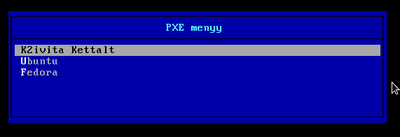
nano ./pxelinux.cfg/default
default
default menu.c32 prompt 0 menu title PXE menyy menu INCLUDE menu/graphics.conf MENU AUTOBOOT K2ivitame systeemi lokaalselt kettalt # sekundi p2rast label bootlocal menu label ^K2ivita Kettalt menu default localboot 0 timeout 80 TOTALTIMEOUT 9000 LABEL Ubuntu MENU LABEL ^Ubuntu KERNEL menu.c32 APPEND menu/graphics.conf menu/ubuntu.menu LABEL Fedora MENU LABEL ^Fedora KERNEL menu.c32 APPEND menu/graphics.conf menu/fedora.menu
2. Loome alamenüüd Fedorale ja Ubuntule failidesse fedora.menu ja ubuntu.menu
Ubuntule
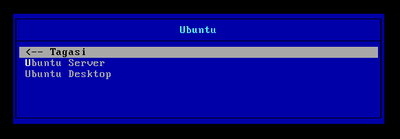
nano ./menu/ubuntu.menu
ubuntu.menu
MENU TITLE Ubuntu
LABEL Tagasi
MENU LABEL <-- ^Tagasi
KERNEL menu.c32
APPEND pxelinux.cfg/default
LABEL Ubuntu Server
MENU LABEL ^Ubuntu Server
KERNEL menu.c32
APPEND menu/graphics.conf menu/ubuntu_server.menu
Fedorale
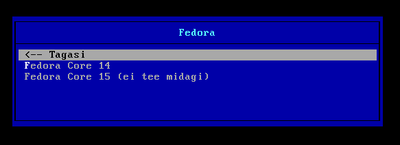
nano menu/fedora.menu
fedora.menu
MENU TITLE Fedora LABEL Tagasi MENU LABEL <-- ^Tagasi KERNEL menu.c32 APPEND pxelinux.cfg/default LABEL Ubuntu Core 14 MENU LABEL ^Fedora Core 14 KERNEL menu.c32 APPEND menu/graphics.conf menu/fedora_14.menu
3. Nendele omakorda veel alammenüüd (kuna Ubuntul on olemas nii Server kui Desktop siis ubuntul saab olema omakorda veel versiooni alammenüü erinevalt fedorast)
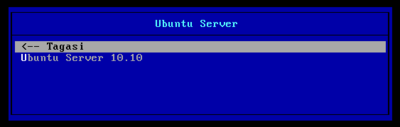
nano menu/ubuntu_server.menu
ubuntu_server.menu
MENU TITLE Ubuntu Server LABEL Tagasi MENU LABEL <-- ^Tagasi KERNEL menu.c32 APPEND menu/ubuntu.menu LABEL Ubuntu Server 10.10 MENU LABEL ^Ubuntu Server 10.10 KERNEL menu.c32 APPEND menu/graphics.conf menu/ubuntu_server_10_10.menu
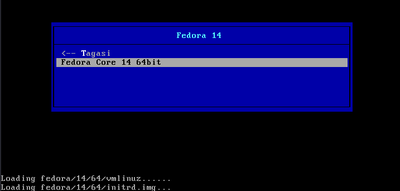
nano menu/fedora_14.menu
fedora_14.menu
MENU TITLE Fedora 14
LABEL Tagasi
MENU LABEL <-- ^Tagasi
KERNEL menu.c32
APPEND menu/fedora.menu
LABEL Fedora Core 14 64bit
MENU LABEL ^Fedora Core 14 64bit
KERNEL fedora/14/64/vmlinuz
APPEND initrd=fedora/14/64/initrd.img
4. Viimaseks Ubuntu erinevate versioonide osa
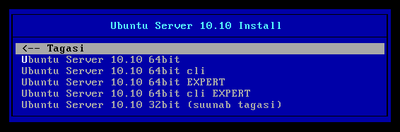
nano ubuntu_server_10_10.menu
ubuntu_server_10_10.menu
MENU TITLE Ubuntu Server 10.10 Install
LABEL Tagasi
MENU LABEL <-- ^Tagasi
KERNEL menu.c32
APPEND menu/ubuntu_server.menu
LABEL Ubuntu Server 10.10 64bit
MENU label ^Ubuntu Server 10.10 64bit
KERNEL ubuntu/server/10_10/64/linux
APPEND vga=788 initrd=ubuntu/server/10_10/64/initrd.gz --
LABEL Ubuntu Server 10.10 64bit cli
MENU label ^Ubuntu Server 10.10 64bit cli
KERNEL ubuntu/server/10_10/64/linux
APPEND tasks=standard pkgsel/language-pack-patterns= pkgsel/install-language-support=false vga=788 initrd=ubuntu/server/10_10/64/initrd.gz
LABEL Ubuntu Server 10.10 64 EXPERT
MENU LABEL ^Ubuntu Server 10.10 64bit EXPERT
KERNEL ubuntu/server/10_10/64/linux
APPEND priority=low vga=788 initrd=ubuntu/server/10_10/64/initrd.gz --
LABEL Ubuntu Server 10.10 64 cli EXPERT
MENU LABEL ^Ubuntu Server 10.10 64bit cli EXPERT
KERNEL ubuntu/server/10_10/64/linux
APPEND tasks=standard pkgsel/language-pack-patterns= pkgsel/install-language-support=false priority=low vga=788 initrd=ubuntu/server/10_10/64/initrd.gz --
LABEL Ubuntu Server 10.10 x86
MENU LABEL ^Ubuntu Server 10.10 32bit (suunab tagasi)
KERNEL menu.c32
APPEND menu/graphics.conf menu/ubuntu_server.menu
Valmis! käivitamisel (bootimisel) peaks tulema ilus ja arusaadavate valikutega menüü kuskohast on siis võimalik lihtsalt sobiv valik teha.
Varundamine
Varundamisek on vaja teha kõigist olulistest seadistusfailidest ja kaustadest tagavarakoopiad.
Koopia tuleb teha tervest /var/lib/tftpboot kaustast. Mis sisaldab menyy elemente ja pxelinuxi osi Samuti tuleb teha koopia /etc/xinetd.d/tftpd ja siis vastavlt Fedoras /etc/dhcp/dhcpd.conf ja Ubuntus /etc/dhcp3/dhcpd.conf failidest.
Taastamine
Taastamine toimub vastupidi varundamisele.
Kõigepealt tuleb paigaldada vajalikud komponendid (vaata juhendi algustest peatükki "Põhikomponentide paigaldamine ja nende seadistamine"), ning kopeerida varundamisel tehtud failid ja kaustada järgmiselt:
/var/lib/ kausta tftpboot kaust
/etc/xinetd.d/ kausta tftpd fail
Ja viimaseks dhcpd.conf fail astavalt Fedoras /etc/dhcp/ ja Ubuntus /etc/dhcp3/ kausta
Viited
- http://www.linuxhomenetworking.com/wiki/index.php/Quick_HOWTO_:_Ch08_:_Configuring_the_DHCP_Server#Download_and_Install_the_DHCP_Package
- http://wiki.r1soft.com/display/R1D/Configuring+DHCP+Server+on+Linux+or+Unix+%28ISC+DHCPD%29
- http://tldp.org/HOWTO/DHCP/x369.html
- http://pxe.dev.aboveaverageurl.com/index.php/PXE_Booting/Fedora_Core
- https://help.ubuntu.com/community/PXEInstallServer
Autor
Karel Niine
AK22
Ver 0.9